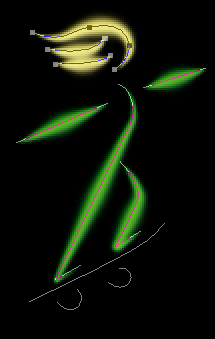Неоновые рисунки
- Щелкните на стрелке рядом с образцом кисти, чтобы раскрыть палитру Brushes (Кисти). Выберите большую кисть с мягкими краями. Это будет ширина наружного свечения неоновой трубки. Все другие используемые кисти будут меньше, чем эта.
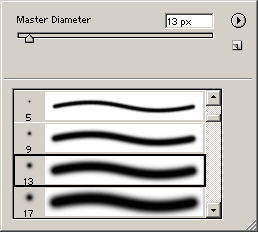
- Выберите слой Neon и выделите второй по яркости цвет из образцов, которые вы сохранили на шаге 7. При все еще выбранных контуре или контурах, выберите из меню палитры Paths (Контуры) опцию Stroke Subpaths (Обвести субконтуры). Она покажет вам, что "Кисть" есть выделенный инструмент. Щелкните на ОК.
Клавиатурной командой для обводки активного контура текущим инструментом является нажатие клавиши Return/Enter.
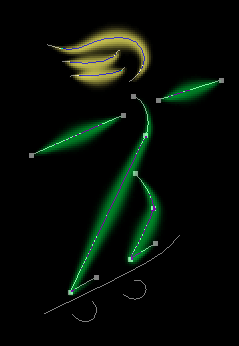
- Выберите мягкую кисть меньшего размера. Выделите один из цветов среднего тона из образцов, которые вы создали.
Если вы хотите иметь больше гибкости при последующей корректировке цвета, создавайте для каждого нового цвета обводки другой слой. Для того чтобы было легко изменять цвета, заблокируйте прозрачные пикселы для этих слоев перед тем, как вы будете делать заливку новым цветом.
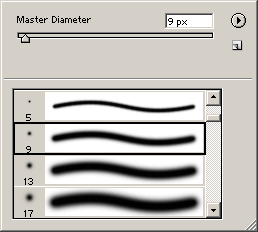
- Обведите контур новыми цветом и кистью таким же образом, как вы делали это на шаге 10.